在给win10系统电脑重装系统的时候,有的朋友可能会提示关闭安全软件和防火墙才能继续操作,很多朋友都在电脑上关闭了安全软件还是重装不了系统,可能是因为没有正确关闭防火墙
在给win10系统电脑重装系统的时候,有的朋友可能会提示关闭安全软件和防火墙才能继续操作,很多朋友都在电脑上关闭了安全软件还是重装不了系统,可能是因为没有正确关闭防火墙,那么win10电脑防火墙怎么关闭呢?下面我就来教一教大家win10关闭防火墙的操作方法。
具体方法如下:
1、打开电脑,点击控制面板。

2、进入控制面板,点击防火墙。

3、点击启用或关闭防火墙。
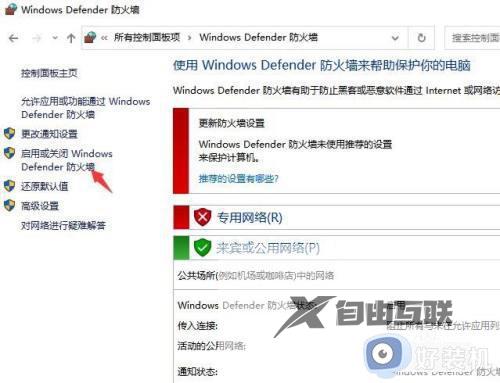
4、进入自定义设置,点击关闭并确定即可。

win10电脑关闭防火墙的详细操作方法就为用户们详细分享到这里了,可以根据上述方法步骤进行解决哦,希望本篇教程对大家有所帮助,更多精彩教程请关注好装机官方网站。
